电脑浏览器主页被篡改怎么恢复?浏览器被 360 篡改怎样恢复教程

在日常使用电脑的过程中,不少用户都遭遇过浏览器主页被篡改的困扰,尤其是当浏览器被 360 篡改时,更是让人头疼不已。别担心,今天就来给大家分享几个有效的恢复方法。
检查恶意软件
首先,我们要对电脑进行全面的恶意软件扫描。打开 360 安全卫士(如果还能正常打开的话),在主界面找到“查杀修复”功能。点击进入后,选择“全盘扫描”,让软件仔细检查电脑是否存在恶意程序。因为很多时候,主页被篡改就是恶意软件在作祟。
浏览器设置中恢复主页
如果是浏览器自身的设置被更改导致主页被篡改,我们可以尝试在浏览器的设置选项中恢复。以常见的 chrome 浏览器为例,打开浏览器后,点击右上角的三个点,选择“设置”。在设置页面中,找到“启动时”选项,看看主页设置是否被修改。如果被修改,将其更改为你想要的主页地址,比如百度、谷歌等。对于其他浏览器,如 firefox、ie 等,也可以通过类似的方式找到设置主页的选项进行修改。
修复浏览器
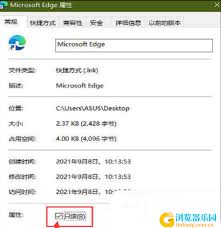
有时候,浏览器的某些文件损坏也可能导致主页被篡改。我们可以使用浏览器自带的修复功能。在 chrome 浏览器中,点击右上角三个点,选择“帮助”,然后点击“关于 google chrome”。chrome 会自动检查并尝试修复浏览器可能存在的问题。对于 firefox 浏览器,在菜单中找到“帮助”,选择“故障排除信息”,然后点击“刷新 firefox”来修复浏览器。
360 相关设置检查
若怀疑是 360 导致浏览器主页被篡改,我们可以检查 360 的浏览器防护设置。打开 360 安全浏览器,点击右上角的三条横线,选择“设置”。在设置页面左侧找到“上网安全”选项,查看“主页防护”设置。如果发现异常设置,可以将其调整为默认或正确的状态。
使用系统还原
如果上述方法都没有效果,我们还可以尝试使用系统还原功能。前提是在主页被篡改之前创建过系统还原点。打开“控制面板”,选择“系统和安全”,然后点击“系统”,在左侧找到“系统保护”。在“系统保护”选项卡中,点击“系统还原”按钮,按照提示选择一个合适的还原点,然后等待系统还原完成。
通过以上这些方法,相信你能成功恢复被篡改的浏览器主页,让你的电脑使用起来更加顺畅。如果在操作过程中遇到任何问题,欢迎随时向专业人士或相关论坛求助。

在当今数字化时代,无线耳机以其便捷性深受广大用户喜爱。华为手机用户也希望能轻松将无线耳机与手机相连,享受高品质的无线音频体验。以下将从多个维度为您介绍华为手机连接无线耳机的方法。准备工作首先,确保您的华为手机已开启蓝牙功能。这可以通过在手机主屏幕上下滑调出快捷
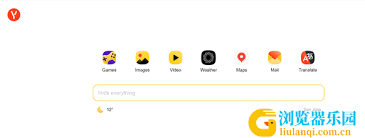
在网络信息的海洋中,俄罗斯搜索引擎入口登录首页犹如一扇通往俄罗斯网络世界的大门。对于那些渴望深入了解俄罗斯文化、新闻、知识等各方面内容的人来说,找到这个入口并顺利登录首页是至关重要的。当我们试图进入俄罗斯搜索入口登录首页时,首先需要明确其网址。不同的搜索引擎可
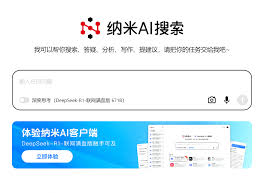
在科技飞速发展的时代,纳米技术正逐渐走进我们的视野,带来前所未有的变革。而纳米ai搜索则为我们开启了一扇轻松获取纳米相关知识和资源的大门。那么,纳米ai搜索怎么获得纳米呢?让我们一同来探索。首先,通过正规的应用商店进行搜索下载。无论是手机端的应用商店还是电脑端
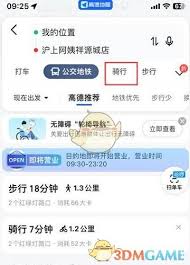
在城市中穿梭,自行车是一种便捷又环保的出行方式。而高德地图,能为你的骑行之旅提供精准导航。下面就来详细介绍高德地图自行车导航怎么开启。准备工作首先,确保你的手机已安装最新版本的高德地图应用。并且手机处于联网状态,这样才能获取实时路况等信息。同时,检查手机的定位
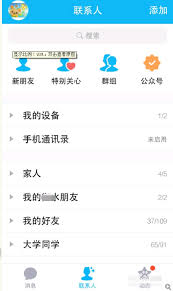
在qq的使用过程中,快速删好友这一功能常常被人们所利用。它为我们提供了一种迅速清理社交列表的方式,满足了不同场景下的需求。对于一些人来说,快速删好友可能是为了整理自己的社交圈子。当我们发现某些好友已经很少联系,或者彼此之间的关系变得淡漠,通过一键删除,能让自己
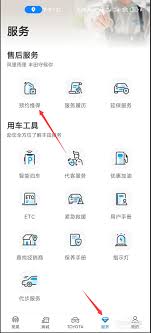
在拥有了心爱的一汽丰田汽车后,你是不是迫不及待地想与身边的亲朋好友分享这份喜悦呢?今天就来教大家如何在一汽丰田app上轻松分享你的爱车,让更多人了解你的座驾魅力!打开一汽丰田app首先,确保你的手机已下载并安装好一汽丰田app。打开app后,登录自己的账号。如
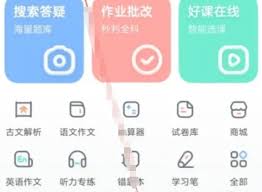
时间:2025/04/17

时间:2025/04/17
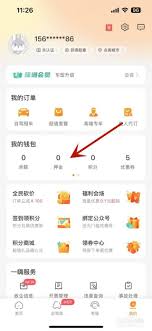
时间:2025/04/17

时间:2025/04/16

时间:2025/04/16

时间:2025/04/16

时间:2025/04/15

时间:2025/04/15
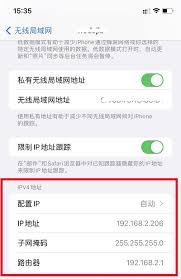
时间:2025/04/15
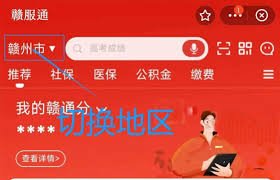
时间:2025/04/15